金狮镖局 Design By www.egabc.com
来源:为CG阵线 作者:maomao
本教程鼠绘难度相当大。人物衣服部分都是丝质材料,质感部分比较难画,需要一定的耐心和技巧。教程的过程介绍有点简单,需要根据效果图慢慢去摸索。
最终效果

1、这个作品对我来说是比较成功的,所以我也顺便做了个教程,大家随便看看,高手可以跳过。现在大家看到的几个色块,我都是分层画的。背景只是随便做了个效果。
 2、开始画嘴巴,过程如下图所示。
2、开始画嘴巴,过程如下图所示。
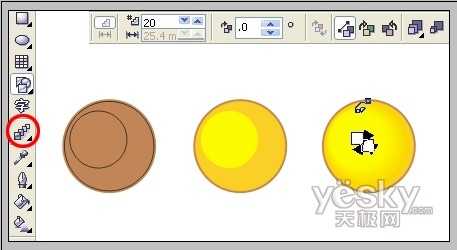


3、牙齿部分的画法,效果如下图。
 4、用加深/减淡工具画出嘴唇的立体感。
4、用加深/减淡工具画出嘴唇的立体感。

5、勾划选区,稍微羽化一下填充白色,这样就画出了嘴唇上的高光。


6、现在开始画眼睛了,这里我都是分层画的。
 7、画眼珠的高光。
7、画眼珠的高光。

8、画双眼皮部分,用钢笔工具勾出路径后用黑色描边。

9、开始画睫毛,也是用画笔描边。

 10、接着是眼影,用了个添加杂色效果。
10、接着是眼影,用了个添加杂色效果。

11、眉毛就用了个杂色和动感模糊就行了。

12、左边眼睛也是一样的做法。

13、还是用加深/减淡工具涂出皮肤的层次。


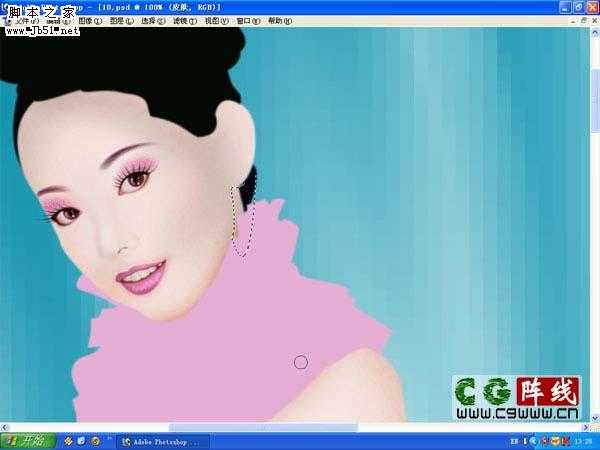 14、脸上比较粗,所以我用了个高斯模糊。
14、脸上比较粗,所以我用了个高斯模糊。

15、再下来就是耳朵了。还是用勾画选区来进行加深减淡。


16、接着就是她的手套,还是用加深/减淡工具。




上一页12 下一页 阅读全文
本教程鼠绘难度相当大。人物衣服部分都是丝质材料,质感部分比较难画,需要一定的耐心和技巧。教程的过程介绍有点简单,需要根据效果图慢慢去摸索。
最终效果

1、这个作品对我来说是比较成功的,所以我也顺便做了个教程,大家随便看看,高手可以跳过。现在大家看到的几个色块,我都是分层画的。背景只是随便做了个效果。
 2、开始画嘴巴,过程如下图所示。
2、开始画嘴巴,过程如下图所示。 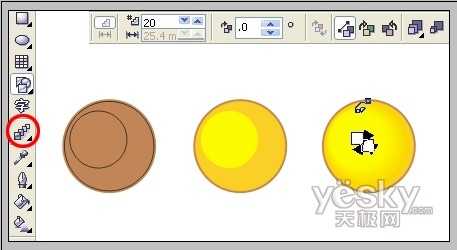


3、牙齿部分的画法,效果如下图。
 4、用加深/减淡工具画出嘴唇的立体感。
4、用加深/减淡工具画出嘴唇的立体感。 
5、勾划选区,稍微羽化一下填充白色,这样就画出了嘴唇上的高光。


6、现在开始画眼睛了,这里我都是分层画的。
 7、画眼珠的高光。
7、画眼珠的高光。 
8、画双眼皮部分,用钢笔工具勾出路径后用黑色描边。

9、开始画睫毛,也是用画笔描边。

 10、接着是眼影,用了个添加杂色效果。
10、接着是眼影,用了个添加杂色效果。 
11、眉毛就用了个杂色和动感模糊就行了。

12、左边眼睛也是一样的做法。

13、还是用加深/减淡工具涂出皮肤的层次。


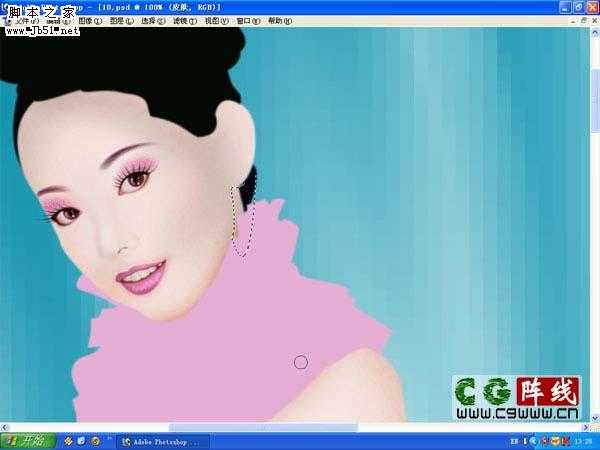 14、脸上比较粗,所以我用了个高斯模糊。
14、脸上比较粗,所以我用了个高斯模糊。 
15、再下来就是耳朵了。还是用勾画选区来进行加深减淡。


16、接着就是她的手套,还是用加深/减淡工具。




上一页12 下一页 阅读全文
标签:
photoshop,婚纱美女
金狮镖局 Design By www.egabc.com
金狮镖局
免责声明:本站文章均来自网站采集或用户投稿,网站不提供任何软件下载或自行开发的软件!
如有用户或公司发现本站内容信息存在侵权行为,请邮件告知! 858582#qq.com
金狮镖局 Design By www.egabc.com
暂无photoshop 鼠绘漂亮的紫色婚纱美女的评论...
稳了!魔兽国服回归的3条重磅消息!官宣时间再确认!
昨天有一位朋友在大神群里分享,自己亚服账号被封号之后居然弹出了国服的封号信息对话框。
这里面让他访问的是一个国服的战网网址,com.cn和后面的zh都非常明白地表明这就是国服战网。
而他在复制这个网址并且进行登录之后,确实是网易的网址,也就是我们熟悉的停服之后国服发布的暴雪游戏产品运营到期开放退款的说明。这是一件比较奇怪的事情,因为以前都没有出现这样的情况,现在突然提示跳转到国服战网的网址,是不是说明了简体中文客户端已经开始进行更新了呢?
更新日志
2025年01月14日
2025年01月14日
- 小骆驼-《草原狼2(蓝光CD)》[原抓WAV+CUE]
- 群星《欢迎来到我身边 电影原声专辑》[320K/MP3][105.02MB]
- 群星《欢迎来到我身边 电影原声专辑》[FLAC/分轨][480.9MB]
- 雷婷《梦里蓝天HQⅡ》 2023头版限量编号低速原抓[WAV+CUE][463M]
- 群星《2024好听新歌42》AI调整音效【WAV分轨】
- 王思雨-《思念陪着鸿雁飞》WAV
- 王思雨《喜马拉雅HQ》头版限量编号[WAV+CUE]
- 李健《无时无刻》[WAV+CUE][590M]
- 陈奕迅《酝酿》[WAV分轨][502M]
- 卓依婷《化蝶》2CD[WAV+CUE][1.1G]
- 群星《吉他王(黑胶CD)》[WAV+CUE]
- 齐秦《穿乐(穿越)》[WAV+CUE]
- 发烧珍品《数位CD音响测试-动向效果(九)》【WAV+CUE】
- 邝美云《邝美云精装歌集》[DSF][1.6G]
- 吕方《爱一回伤一回》[WAV+CUE][454M]
